Все статьи:
1, 2, 3, 4, 5, 6, 7, 8, 9, 10, 11, 12, 13, 14, 15, 16, 17, 18, 19, 20, 21, 22, 23, 24, 25, 26, 27, 28, 29, 30, 31, 32, 33, 34, 35, 36, 37, 38, 39, 40, 41, 42, 43, 44, 45, 46, 47, 48, 49, 50, 51, 52, 53, 54, 55, 56, 57, 58, 59, 60, 61, 62, 63, 64, 65, 66, 67, 68, 69, 70, 71, 72, 73, 74, 75, 76, 77, 78, 79, 80, 81, 82, 83, 84, 85, 86, 87, 88, 89, 90, 91, 92, 93, 94, 95, 96, 97, 98, 99, 100, 101, 102, 103, 104, 105, 106, 107, 108, 109, 110
|
Как сделать бесконечную прокрутку ленты на Wordpress
Info 18.05.2017 - 15:42 Бесконечная прокрутка становится все популярнее, ведь благодаря этой опции посетители сайта просматривают куда больше страниц, чем есть предложить им альтернативу в виде кнопки перехода на следующую страницу. Разберемся на примере сайта, установленного на хостинг СХОСТ, как создать бесконечную прокрутку ленты на веб-портале.
Порой самостоятельная установка Wordpress на хостинг способна вызвать затруднения даже у опытных пользователей. Решить проблему предлагает Softaculous, в качестве одного из инструментов cPanel. Мы воспользуемся одним из тарифов хостинга https://s-host.com.ua/hosting.html.
Далее рассмотрим установку двжика и плагина для бесконечной прокрутки на установленный движок.
Как осуществляется установка на хостинг?
Первым этапом установки WordPress выступает выбор необходимой CMS в разделе скриптов.
После подтверждения со стороны пользователя, на экране появится окно выбора домена, состоящее из трех отдельных полей ввода:
- поле выбора типа используемого протокола http/https.
- поле ввода адреса домена, на который и будет произведена установка скрипта.
- расположение файлов WordPress.
Далее вводите данные для входа в панель администрирования. Для этого пользователю предлагается выбрать логин администратора, пароль, а также ввести электронный адрес, на который будут впоследствии поступать оповещения от системы и клиентские запросы.
По завершению базовых процедур на английском языке, пользователю предлагается выбрать язык интерфейса.
Затем, пользователь получает доступ к расширенным настройкам движка CMS, в рамках которых возможен выбор базы данных для резервного копирования информации, а также определение сроков получения обновлений.
Наконец, Softaculous предложит выбрать один из имеющихся шаблонов для графического оформления созданного веб-ресурса.
На этом этапе процедуру установки можно считать завершенной, о чем будет свидетельствовать ссылка для перехода на созданный домен в режиме администратора.
Установка плагина
Откройте страницу "Консоль"/"Плагины"/"Добавить новый" и установите Ajax Load More стандартным способом. Обязательно активируйте плагин (иначе вы не сможете перейти к настройкам).
Настройка шаблона
После установки/активации плагина в консоли появится новый пункт меню — Ajax Load More. Перейдите в этот раздел админки, чтобы приступить к настройке бесконечной прокрутки ленты. На вкладке Settings доступны основные настройки плагина, тогда как для создания своего шаблона нужно перейти на вкладку Repeater Template:
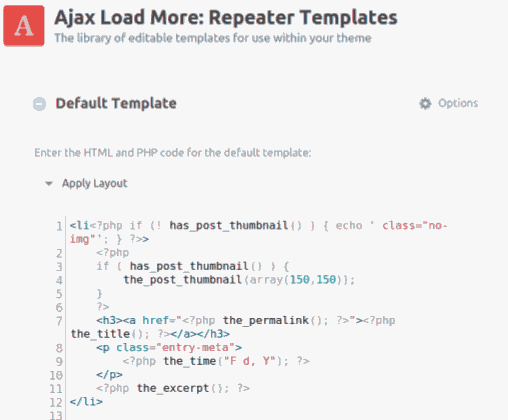
В данный момент шаблон “иллюстрирует” вывод сообщений при включенной функции бесконечной прокрутки ленты. К слову, изначально настроен показ фрагментов записей. Чтобы это исправить и активировать показ постов полностью замените в 11-й строке the_excerpt() на the_content().
Создание шорткода
После того, как вы отредактируете шаблон, перейдите на вкладку Shortcode Builder и создайте шорткод для вставки на страницу. Здесь достаточно много настроек: начиная с выбора контента и категорий, заканчивая настройкой скроллинга:
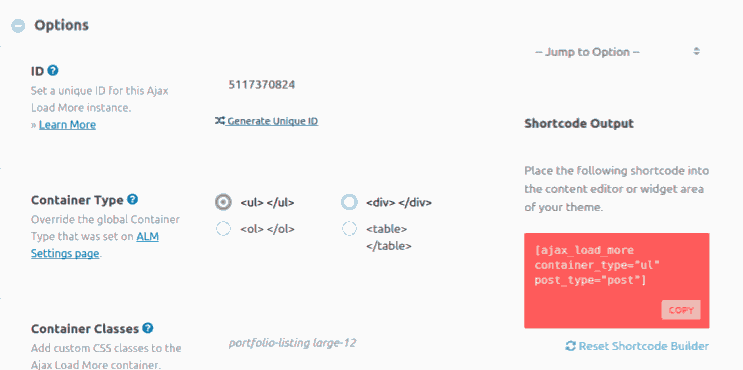
Скопируйте шорткод в красном поле и вставьте его на страницу, на которой вы хотите видеть бесконечную прокрутку:
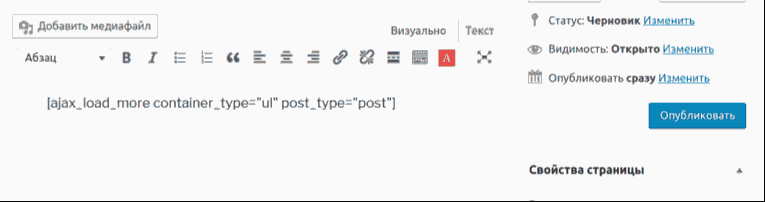
Обратите внимание на то что если ваш сайт может обойтись без бесконечной прокрутки ленты, можно отказаться от установки плагина. Таким образом вы не будете “перегружать” движок, установленный на хостинг.
|

